2018 JEEP COMPASS AUX
[x] Cancel search: AUXPage 321 of 414

MULTIMEDIA
CYBERBEZPIECZEŃSTWO.....321
WSKAZÓWKI DOTYCZĄCE OBSŁUGI
I INFORMACJE OGÓLNE.......322
Elementy sterowania audio
w kierownicy.................322
Warunki odbioru...............322
Obsługa i konserwacja...........323
Układ zabezpieczenia przed kradzieżą .323
SYSTEM UCONNECT 3 Z 5-CALOWYM
WYŚWIETLACZEM — ZALEŻNIE OD
WYPOSAŻENIA..............324
System Uconnect 3 z 5-calowym
wyświetlaczem................324
Clock Setting (Ustawianie zegara). . . .325
Ustawienia audio..............325
Radioodtwarzacz..............326
Obsługa źródła USB/AUX (gniazda
audio)/Bluetooth...............327
Odpowiedzi na komunikaty głosowe
(usługa nie jest zgodna z telefonami
iPhone)....................328
Aplikacje — zależnie od wyposażenia. .329
SYSTEM UCONNECT 4 Z 7-CALOWYM
WYŚWIETLACZEM............330
System Uconnect 4............330
Pasek menu Drag & Drop.........332
Radioodtwarzacz..............333
Gniazdo multimedialne — gniazdo
USB/Audio (AUX) — zależnie od
wyposażenia.................334
Android Auto — zależnie od
wyposażenia.................337
Integracja Apple CarPlay — zależnie od
wyposażenia.................338
Aplikacje — zależnie od wyposażenia. .339
SYSTEM UCONNECT 4C/4C NAV
Z 8,4-CALOWYM WYŚWIETLA-
CZEM.....................339
System Uconnect 4/4C NAV.......339
Pasek menu Drag & Drop.........341
Radioodtwarzacz..............342
Gniazdo multimedialne — gniazdo
USB/Audio (AUX) — zależnie od
wyposażenia.................343Android Auto — zależnie od
wyposażenia.................346
Integracja Apple CarPlay — zależnie od
wyposażenia.................349
Aplikacje — zależnie od wyposażenia. .352
Jeep Skills..................352
USTAWIENIA URZĄDZENIA UCO-
NECT.....................352
NAWIGACJA — ZALEŻNIE OD WYPO-
SAŻENIA..................353
Zmiana poziomu głośności wskazówek
głosowych systemu nawigacji.......353
Wyszukiwanie punktów POI........355
Wyszukiwanie miejsca poprzez
przeliterowanie nazwy...........355
Wprowadzanie pojedynczego miejsca
docelowego.................355
Ustawianie lokalizacji domowej......355
Home (Menu główne)............356
Dodawanie miejsca postoju........358
Wybór objazdu................358
Aktualizacja map..............358
MULTIMEDIA
319
Page 329 of 414

• Przytrzymać dowolny z przycisków wyszu-
kiwania, aby pomijać stacje bez
zatrzymywania.
Obsługa źródła USB/AUX (gniazda
audio)/Bluetooth
USB/AUX
Gniazdo USB/AUX znajduje się na środku
strefy zmiany biegów, pod elementami ste-
rującymi układem ogrzewania, wentylacji
i klimatyzacji
• Tryb USB/iPod włącza się po podłączeniu
pamięci USB lub przewodu urządzenia
iPod do gniazda USB bądź przez naciśnię-
cie przycisku MEDIA na panelu pod wy-
świetlaczem. Po uaktywnieniu trybu multi-
mediów nacisnąć przycisk ekranowy
„Source” (Źródło) i wybrać opcję USB/iPod.
UWAGA:
Źródło USB będzie wyświetlane jako „iPod”
tylko wtedy, gdy produkt firmy Apple będzie
podłączony do gniazda USB.
• Nacisnąć przycisk MEDIA na panelu, przy-
cisk „Source” (Źródło) na ekranie dotyko-
wym, a następnie wybrać opcję USB/iPod,
aby zmienić tryb na urządzenie USB. Po
podłączeniu urządzenia muzyka z urzą-
dzenia przenośnego będzie odtwarzana
przez głośniki pojazdu.Gniazdo audio (AUX)
Gniazdo AUX umożliwia podłączenie urzą-
dzenia przenośnego, takiego jak odtwarzacz
MP3 lub iPod, do radioodtwarzacza i korzy-
stanie z systemu audio pojazdu za pośred-
nictwem kabla audio z wtykiem 3,5 mm, co
pozwala na wzmocnienie sygnału źródło-
wego i odtwarzanie dźwięku przez głośniki
pojazdu.
• Nacisnąć przycisk MEDIA na panelu, przy-
cisk „Source” (Źródło) na ekranie dotyko-
wym, a następnie wybrać opcję AUX, aby
zmienić tryb na AUX.
• Funkcje urządzenia przenośnego obsłu-
guje się za pomocą urządzenia. Jednak
głośność można kontrolować za pomocą
radioodtwarzacza lub urządzenia
przenośnego.
Sieć Bluetooth
Korzystając z urządzenia wyposażonego
w łączność Bluetooth, można przesyłać stru-
mieniowo muzykę do systemu audio po-
jazdu.
Gniazdo USB i audio (AUX)
1 — gniazdo USB
2 — gniazdo AUX/Audio
327
Page 330 of 414

Nacisnąć przycisk MEDIA na panelu, przy-
cisk „Source” (Źródło) na ekranie dotyko-
wym, a następnie wybrać opcję Bluetooth,
aby zmienić tryb na Bluetooth. Po sparowa-
niu urządzenia muzyka z urządzenia prze-
nośnego będzie odtwarzana przez głośniki
pojazdu.
UWAGA:
W przypadku zmiany nazwy urządzenia
w ustawieniach Bluetooth urządzenia (jeśli
dotyczy) i podłączenia urządzenia do sys-
temu Bluetooth pojazdu może on zmienić
aktualnie odtwarzaną ścieżkę.
Dostępne gniazda multimedialne sys-
temu Uconnect 3 z 5-calowym wyświetla-
czem
Uconnect 3 Gniazdo mul-
timedialne
(USB, AUX)Zdalne
gniazdo USB
(w pełni funk-
cjonalne)
SO
S = wyposażenie standardowe
O = wyposażenie opcjonalne
Odpowiedzi na komunikaty głosowe
(usługa nie jest zgodna z telefonami
iPhone)
Po połączeniu systemu Uconnect ze zgod-
nym urządzeniem mobilnym system może
informować o przychodzących wiadomoś-
ciach i odczytywać je przez system audio
pojazdu. Można odpowiedzieć na wiado-
mość używając funkcji Voice Recognition
(rozpoznawanie poleceń głosowych), wybie-
rając lub wypowiadając jedną z 18 wcześniej
zdefiniowanych wiadomości.
Przykład:
1. Nacisnąć przycisk rozpoznawania mowy
(VR)
i przycisk telefonu, poczekać na
sygnał dźwiękowy, a następnie powie-
dzieć „Reply” (Odpowiedz). System
Uconnect poda następującą informację:
„Please say the message you would like
to send” (Wypowiedz wiadomość, którą
chcesz wysłać).2. Poczekać na sygnał dźwiękowy i wypo-
wiedzieć jeden z szablonów wiadomości.
(Aby otrzymać pomoc, należy powie-
dzieć „help” (Pomoc)). System Uconnect
odczyta wybrany szablon wiadomości.
3. Po usłyszeniu wiadomości, która ma zo-
stać wysłana można przerwać listę infor-
macji, naciskając przycisk „Uconnect
Phone” i wypowiadając odpowiednie po-
lecenie. System Uconnect potwierdza
wiadomość, powtarzając ją.
4. Nacisnąć przycisk telefonu i wypowie-
dzieć „Send” (Wyślij).
WSTĘPNIE ZAPROGRAMOWANE KOMU-
NIKATY GŁOSOWE
Yes (Tak)Stuck in traf-
fic (Utknąłem
w korku)See you later
(Do zobacze-
nia)
No (Nie)Start without
me (Zacznij-
cie beze
mnie)I’ll be late
(Spóźnię się)
MULTIMEDIA
328
Page 332 of 414

SYSTEM UCONNECT
4 Z 7-CALOWYM
WYŚWIETLACZEM
System Uconnect 4
PRZESTROGA!
NIE WOLNO umieszczać żadnych przed-
miotów na ekranie dotykowym, gdyż
może to doprowadzić do jego uszkodze-
nia.UWAGA:
Obrazy ekranu systemu Uconnect są wy-
łącznie ilustracjami i mogą odbiegać od kon-
kretnego oprogramowania pojazdu.
Ustawianie godziny
• W przypadku Uconnect 4 włączyć jed-
nostkę, a następnie dotknąć wyświetlacza
godziny w górnej części ekranu. Nacisnąć
przycisk „Yes” (Tak).
• Jeśli godzina nie jest wyświetlana w górnej
części ekranu, nacisnąć przycisk ekra-
nowy „Settings” (Ustawienia). Na ekranie
Settings (Ustawienia) nacisnąć przycisk
ekranowy „Clock & Date” (Zegar i data),
a następnie zaznaczyć lub odznaczyć tę
opcję.
• Następnie za pomocą przycisków „+” lub
„–” ustawić godzinę i minuty.
• Jeśli funkcje te są niedostępne, odznaczyć
pole wyboru „Sync Time” (Synchronizacja
godziny).
• Dotknąć przycisku „X”, aby zapisać wpro-
wadzone ustawienia i zamknąć ekran
Clock Setting (Ustawianie zegara).Ustawienia audio
• Dotknąć przycisku ekranowego „Audio”,
aby otworzyć ekran ustawień systemu au-
dio w celu zmiany ustawień balansu i roz-
łożenia dźwięku przód/tył, korektora gra-
ficznego, funkcji zmiany głośności wraz ze
zmianą prędkości, korekcji głośności dla
źródeł AUX, automatycznego odtwarzania
i wyłączania radia przez drzwi.
• Aby powrócić do ekranu Radio, nacisnąć
przycisk „X” w prawej górnej części ekranu.
Balance/Fade (Balans/rozłożenie
dźwięku przód/tył)
• Nacisnąć przycisk ekranowy „Balance/
Fade” (Balans/rozłożenie dźwięku przód/
tył), aby zmienić balans między głośnikami
przednimi lub zmienić rozłożenie dźwięku
między głośnikami przednimi i tylnymi.
• Aby zmienić ustawienie balansu i rozłoże-
nia dźwięku przód/tył, nacisnąć przycisk
ekranowy Front, Rear, Left lub Right
(Przód, Tył, Lewa strona lub Prawa strona)
lub nacisnąć i przeciągnąć ikonę głośnika.
Ekran radioodbiornika systemu
Uconnect 4 z 7-calowym
wyświetlaczem
MULTIMEDIA
330
Page 333 of 414
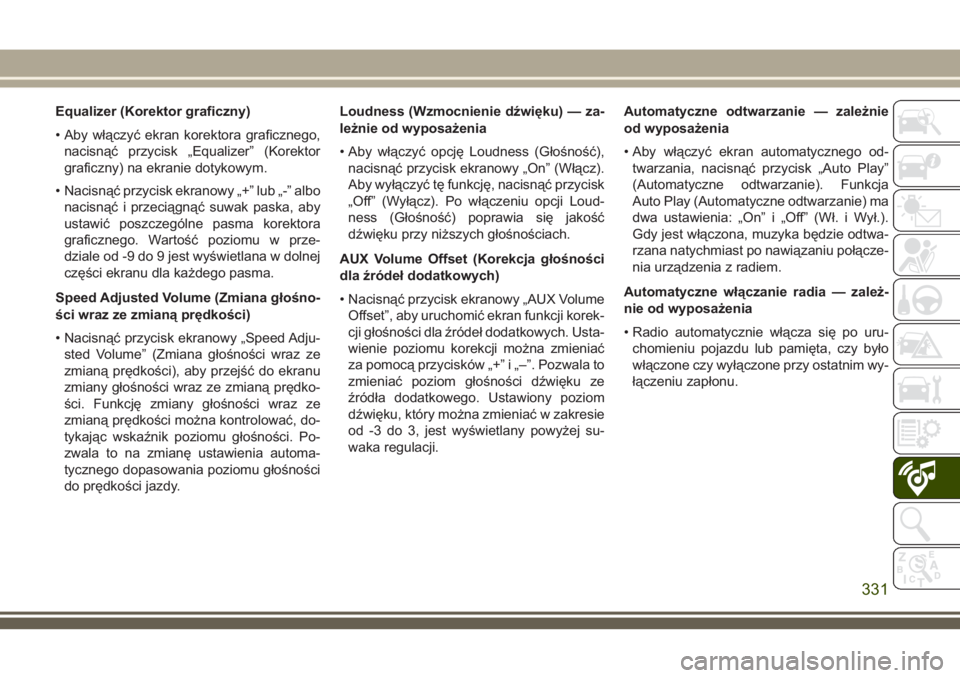
Equalizer (Korektor graficzny)
• Aby włączyć ekran korektora graficznego,
nacisnąć przycisk „Equalizer” (Korektor
graficzny) na ekranie dotykowym.
• Nacisnąć przycisk ekranowy „+” lub „-” albo
nacisnąć i przeciągnąć suwak paska, aby
ustawić poszczególne pasma korektora
graficznego. Wartość poziomu w prze-
dziale od -9 do 9 jest wyświetlana w dolnej
części ekranu dla każdego pasma.
Speed Adjusted Volume (Zmiana głośno-
ści wraz ze zmianą prędkości)
• Nacisnąć przycisk ekranowy „Speed Adju-
sted Volume” (Zmiana głośności wraz ze
zmianą prędkości), aby przejść do ekranu
zmiany głośności wraz ze zmianą prędko-
ści. Funkcję zmiany głośności wraz ze
zmianą prędkości można kontrolować, do-
tykając wskaźnik poziomu głośności. Po-
zwala to na zmianę ustawienia automa-
tycznego dopasowania poziomu głośności
do prędkości jazdy.Loudness (Wzmocnienie dźwięku) — za-
leżnie od wyposażenia
• Aby włączyć opcję Loudness (Głośność),
nacisnąć przycisk ekranowy „On” (Włącz).
Aby wyłączyć tę funkcję, nacisnąć przycisk
„Off” (Wyłącz). Po włączeniu opcji Loud-
ness (Głośność) poprawia się jakość
dźwięku przy niższych głośnościach.
AUX Volume Offset (Korekcja głośności
dla źródeł dodatkowych)
• Nacisnąć przycisk ekranowy „AUX Volume
Offset”, aby uruchomić ekran funkcji korek-
cji głośności dla źródeł dodatkowych. Usta-
wienie poziomu korekcji można zmieniać
za pomocą przycisków „+” i „–”. Pozwala to
zmieniać poziom głośności dźwięku ze
źródła dodatkowego. Ustawiony poziom
dźwięku, który można zmieniać w zakresie
od -3 do 3, jest wyświetlany powyżej su-
waka regulacji.Automatyczne odtwarzanie — zależnie
od wyposażenia
• Aby włączyć ekran automatycznego od-
twarzania, nacisnąć przycisk „Auto Play”
(Automatyczne odtwarzanie). Funkcja
Auto Play (Automatyczne odtwarzanie) ma
dwa ustawienia: „On” i „Off” (Wł. i Wył.).
Gdy jest włączona, muzyka będzie odtwa-
rzana natychmiast po nawiązaniu połącze-
nia urządzenia z radiem.
Automatyczne włączanie radia — zależ-
nie od wyposażenia
• Radio automatycznie włącza się po uru-
chomieniu pojazdu lub pamięta, czy było
włączone czy wyłączone przy ostatnim wy-
łączeniu zapłonu.
331
Page 336 of 414

OSTRZEŻENIE!
Pojazd należy ZAWSZE prowadzić
w sposób bezpieczny, trzymając ręce na
kierownicy. Użytkownik ponosi pełną od-
powiedzialność i wszelkie ryzyko zwią-
zane z używaniem funkcji Uconnect oraz
aplikacji w tym pojeździe. Funkcji
Uconnect należy używać wyłącznie po
sprawdzeniu, czy nie stwarzają zagroże-
nia. Nieprzestrzeganie tego zalecenia
może być przyczyną wypadku i odniesie-
nia poważnych obrażeń lub śmierci.
• Aby przejść do trybu radioodtwarzacza,
nacisnąć przycisk ekranowy „Radio”.
Wybór stacji radiowych
• Nacisnąć przycisk żądanego pasma radio-
wego (AM, FM i DAB) na ekranie
dotykowym.
Seek up (Wyszukiwanie w górę) /Seek
Down (Wyszukiwanie w dół)
• Nacisnąć przycisk Seek up (Wyszukiwanie
w górę) lub przycisk strzałki w dół na krócej
niż dwie sekundy, aby wyszukać stacje ra-
diowe.• Nacisnąć i przytrzymać dowolny przycisk
strzałki przez dłużej niż dwie sekundy, aby
pominąć stacje bez zatrzymania. Radiood-
twarzacz zatrzymuje się na najbliższej do-
stępnej stacji po zwolnieniu przycisku
strzałki.
Direct Tune (Bezpośrednie strojenie)
• Ta funkcja umożliwia bezpośrednie wybra-
nie żądanej częstotliwości poprzez naciś-
nięcie przycisku Tune (Dostrajanie) na
ekranie, a następnie wprowadzenie czę-
stotliwości żądanej stacji.
Ręczne zapisywanie zaprogramowanych
stacji w pamięci
Radioodtwarzacz może zapamiętać łącznie
36 stacji, po 12 na pasmo (AM, FM i DAB).
Są one wyświetlane w górnej części ekranu.
Aby wyświetlić 12 zapisanych stacji na
pasmo, nacisnąć przycisk strzałki w prawym
górnym rogu ekranu w celu przełączania
między dwoma zestawami sześciu zapisa-
nych stacji.
Aby ręcznie zapisać stację w pamięci radio-
odtwarzacza, należy wykonać następujące
czynności:1. Ustawić żądaną stację.
2. Nacisnąć i przytrzymać przez ponad
dwie sekundy wybrany przycisk nume-
ryczny na ekranie dotykowym, aż zosta-
nie wyemitowany sygnał potwierdzenia.
Gniazdo multimedialne — gniazdo
USB/Audio (AUX) — zależnie od
wyposażenia
Gniazdo USB tylnego siedzenia
(tylko ładowanie)
MULTIMEDIA
334
Page 337 of 414

Istnieje wiele sposobów odtwarzania muzyki
z odtwarzaczy MP3 lub USB przez systemu
audio pojazdu. Aby rozpocząć, nacisnąć
przycisk „Media” (Multimedia) na ekranie do-
tykowym.Gniazdo audio (AUX)
• Złącze AUX umożliwia użytkownikowi pod-
łączenie urządzenia za pomocą przewodu
z wtyczką jack 3,5 mm w celu wykorzysta-
nia systemu nagłośnienia pojazdu do
wzmocnienia sygnału źródłowego i odtwo-
rzenia utworów poprzez głośniki pojazdu.
• Naciśnięcie przycisku AUX spowoduje
zmianę trybu na odbiór danych z urządze-
nia zewnętrznego, jeśli złącze AUX jest
podłączone, co umożliwi odtwarzanie mu-
zyki z urządzenia poprzez głośniki pojazdu.
Aby aktywować tryb AUX, należy podłą-
czyć złącze audio.
• Funkcje urządzenia przenośnego obsłu-
guje się za pomocą przycisków urządze-
nia. Głośność można kontrolować za po-
mocą radioodtwarzacza lub urządzenia
przenośnego.
• Aby umiejscowić przewód w konsoli środ-
kowej, należy użyć punktu dostępu w jej
przedniej części.Złącze USB
• Podłączyć kompatybilne urządzenie za po-
mocą kabla USB do złącza USB. Można
podłączać również pamięć przenośną USB
z zapisanymi plikami audio. Dźwięk z urzą-
dzenia można odtworzyć za pomocą sys-
temu audio pojazdu. Na wyświetlaczu ra-
dioodtwarzacza będą się pojawiać
informacje o utworze (artysta, nazwa
utworu, nazwa albumu itd.).
• Po podłączeniu, kompatybilnym urządze-
niem USB można sterować za pośredni-
ctwem radioodtwarzacza lub elementów
sterujących systemem audio na kierow-
nicy. Można włączać kolejny lub poprzedni
utwór, przeglądać zawartość urządzenia
oraz wyświetlać listę utworów.
• Bateria urządzenia ładuje się, gdy urządze-
nie jest podłączone do złącza USB (jeżeli
taka funkcja jest dostępna w urządzeniu).
Gniazdo multimedialne systemu
Uconnect
1 — gniazdo USB
2 — gniazdo AUX
335
Page 339 of 414

Dostęp do elementów sterujących można
uzyskać, naciskając żądany przycisk na
ekranie i wybierając gniazdo AUX, złącze
USB lub Bluetooth.
UWAGA:
System Uconnect automatycznie włącza od-
powiedni tryb, gdy dane urządzenie lub noś-
nik zostanie po raz pierwszy podłączony do
systemu.
Android Auto — zależnie od
wyposażenia
Android Auto jest funkcją systemu Uconnect
i smartfonów z systemem Android 5.0 lub
nowszym (z wykorzystaniem planu taryfo-
wego smartfonu), umożliwiającą wyświetla-
nie smartfonu i wielu zainstalowanych na
nim aplikacji na ekranie dotykowym radiood-
twarzacza. Funkcja Android Auto automa-
tycznie wyświetla użyteczne informacje i or-
ganizuje je w łatwe w użyciu karty,
wyświetlane w razie potrzeby. Funkcja
Android Auto wykorzystuje najlepszą w swo-
jej klasie technologię rozpoznawania mowy
firmy Google, przyciski na kierownicy, po-
krętła i przyciski panelu radioodtwarzacza
oraz wyświetlacz radioodtwarzacza do ste-rowania wieloma aplikacjami smartfonu.
Funkcja Android Auto jest dostępna tylko po
wykonaniu następujących kroków:
1. Pobrać aplikację Android Auto ze sklepu
Google Play i zainstalować na smartfonie
z systemem Android.
2. Podłączyć smartfon z systemem Android
za pomocą jednego z dostępnych portów
USB w pojeździe. Jeśli aplikacja Android
Auto nie została pobrana na smartfon
przed podłączeniem urządzenia po raz
pierwszy, pobieranie aplikacji rozpocznie
się.
UWAGA:
Należy korzystać tylko z kabla dostar-
czonego fabrycznie wraz ze smartfo-
nem, inne kable dostępne jako zmien-
niki mogą nie działać.Telefon może
poprosić o zgodę na korzystanie z apli-
kacji Android Auto przed użyciem.3. Po podłączeniu urządzenia i rozpoznaniu
go przez system, aplikacja Android Auto
powinna uruchomić się automatycznie,
ale można także uruchomić ją ręcznie,
wybierając z sekcji Apps (Aplikacje) na
ekranie dotykowym ikonę Android Auto.
Po uruchomieniu aplikacji Android Auto w sy-
stemie Uconnect można zgodnie z planem
taryfowym korzystać z następujących funkcji
smartfonu:
• Nawigacja za pomocą Map Google
• Odtwarzanie muzyki za pomocą aplikacji
Google Play Music, Spotify, iHeart Radio
itp.
Android Auto
337